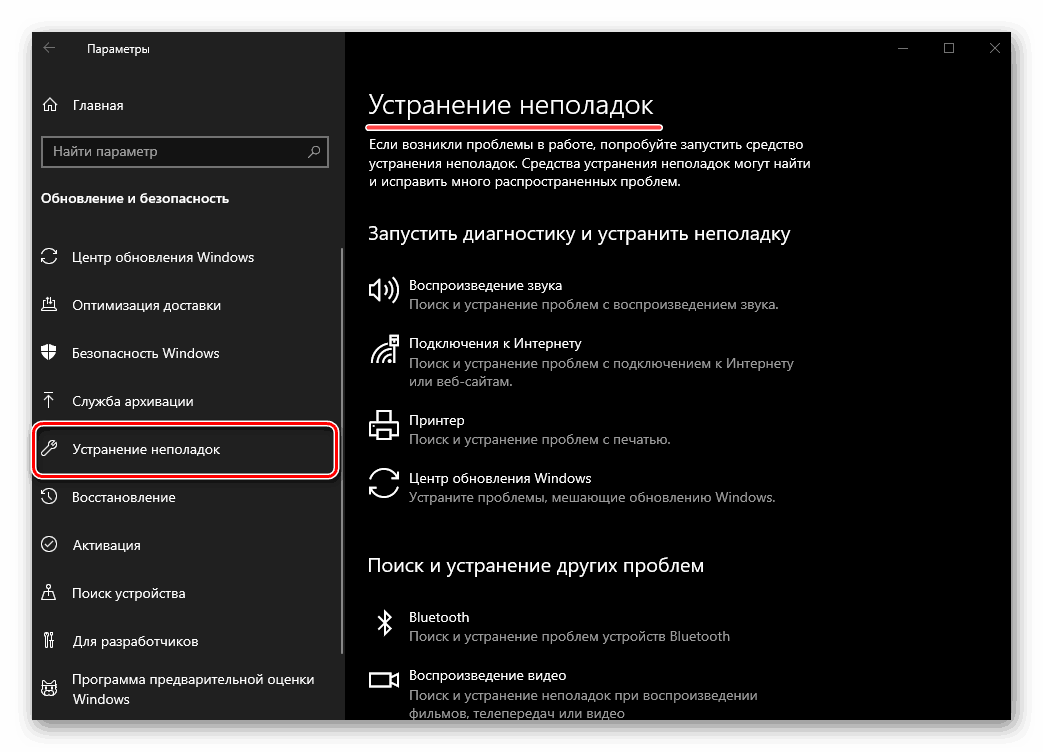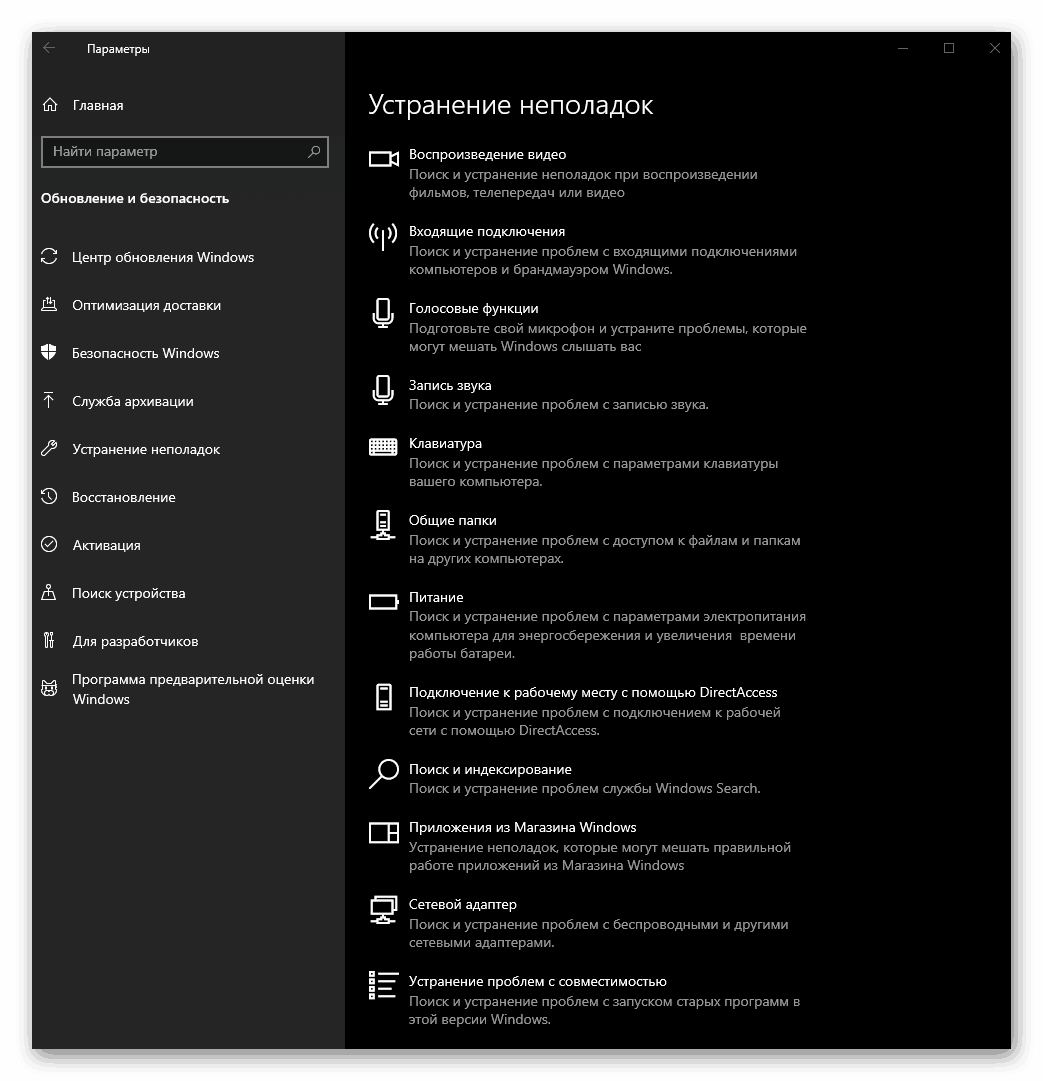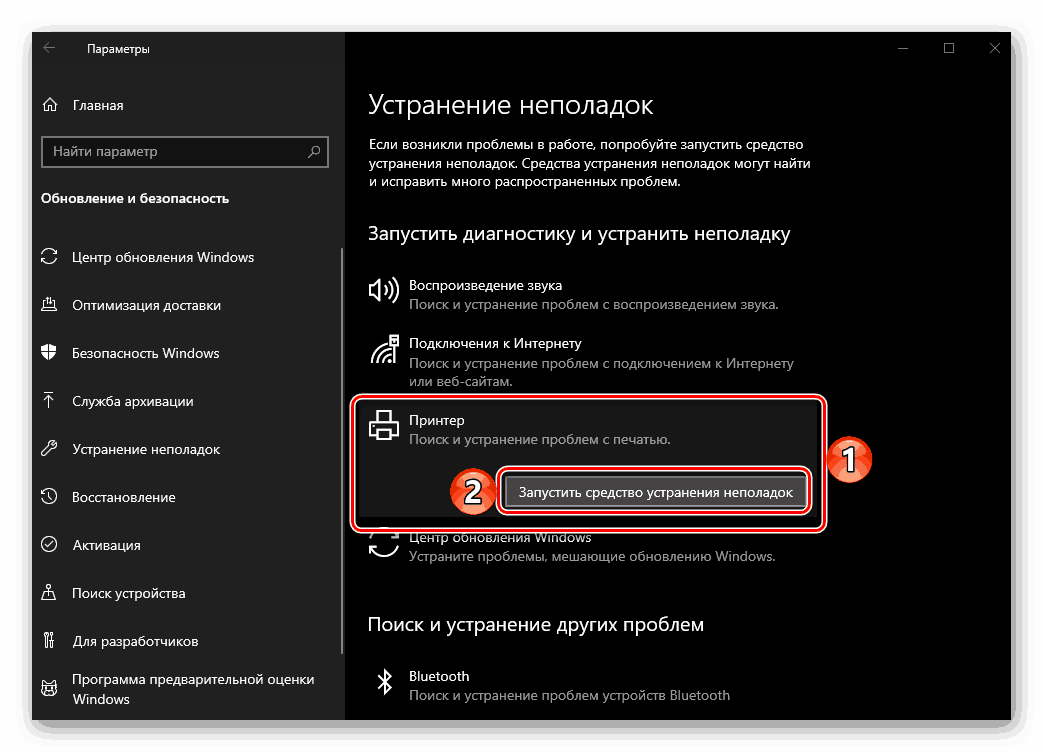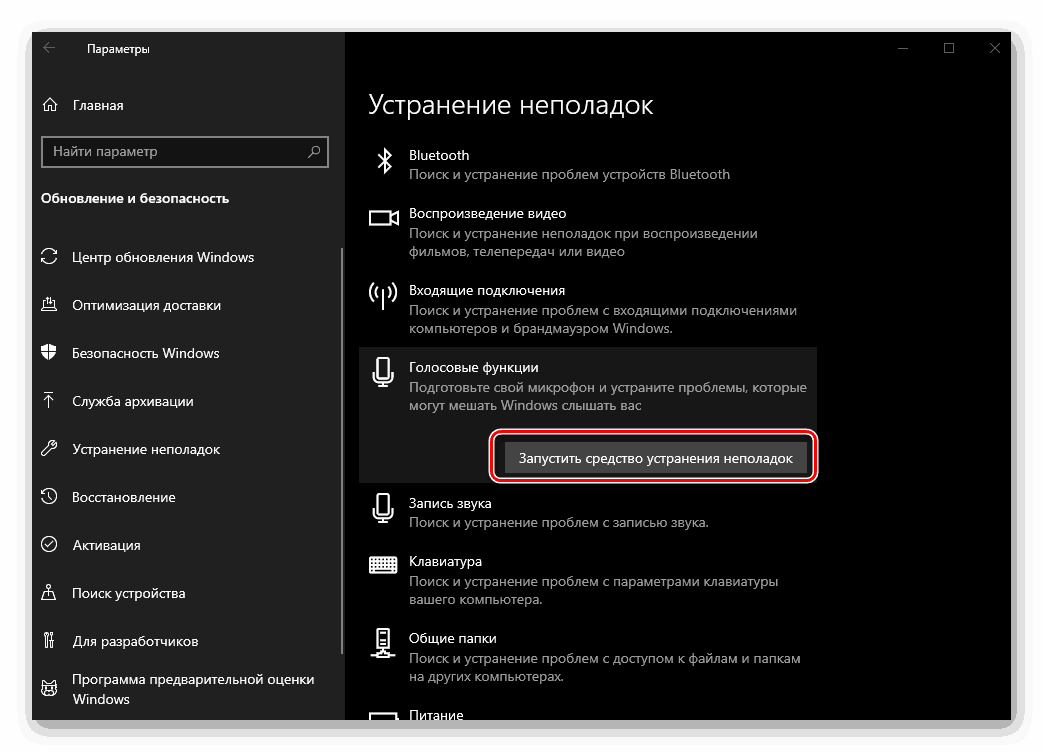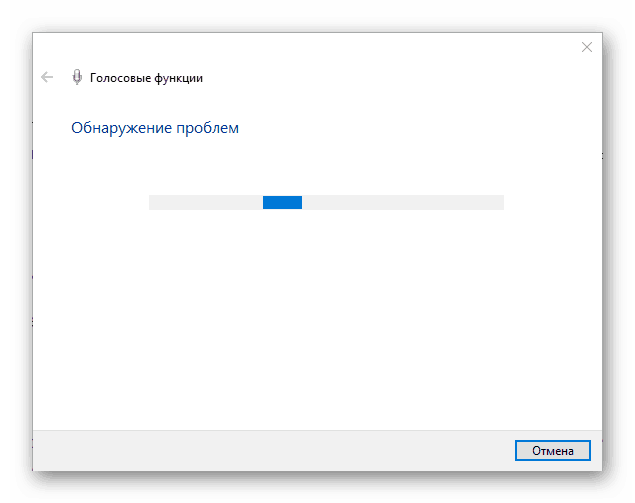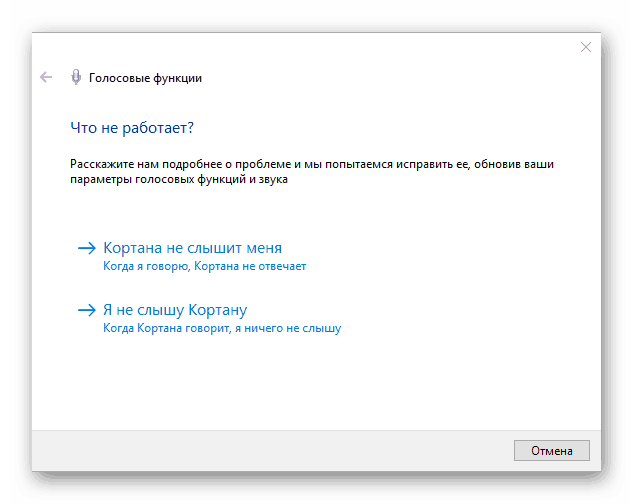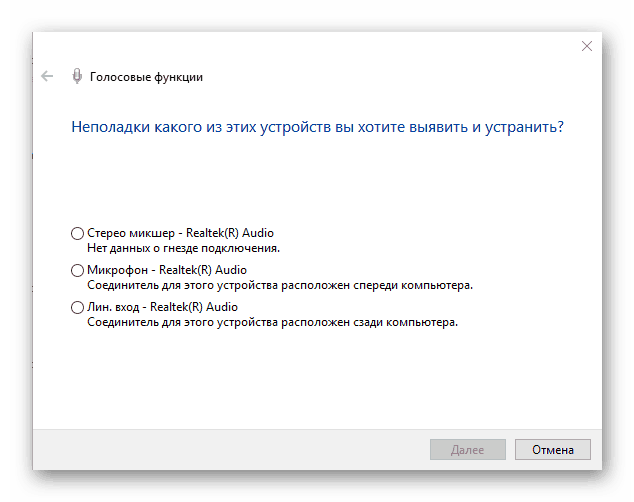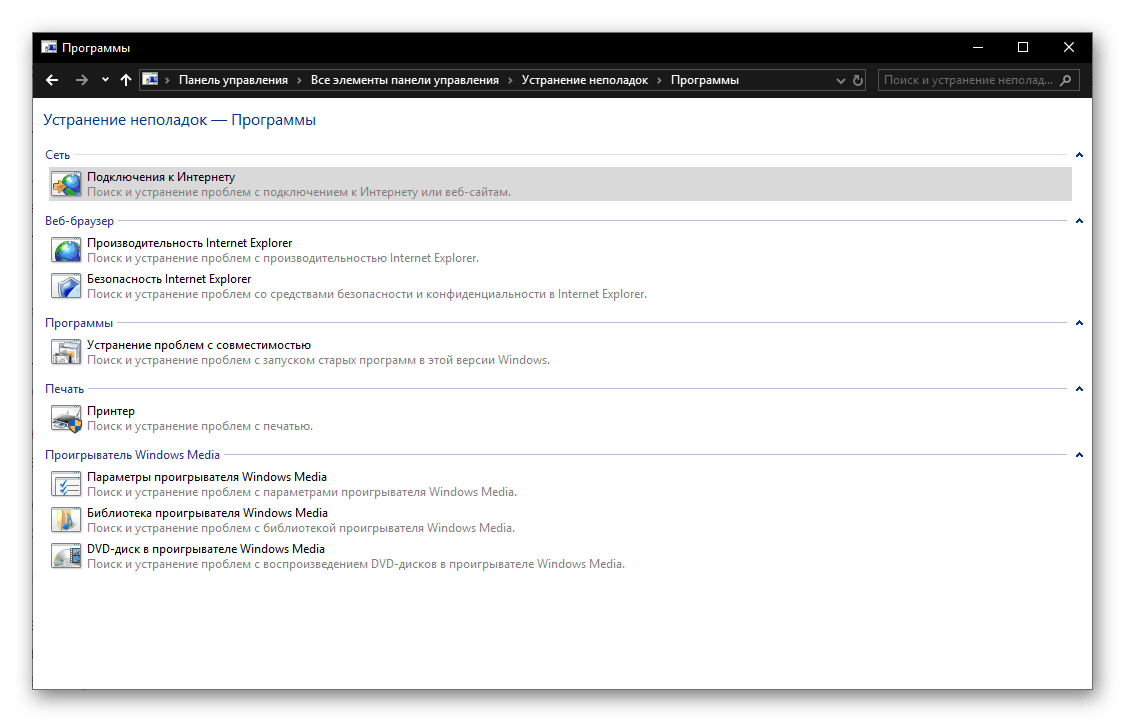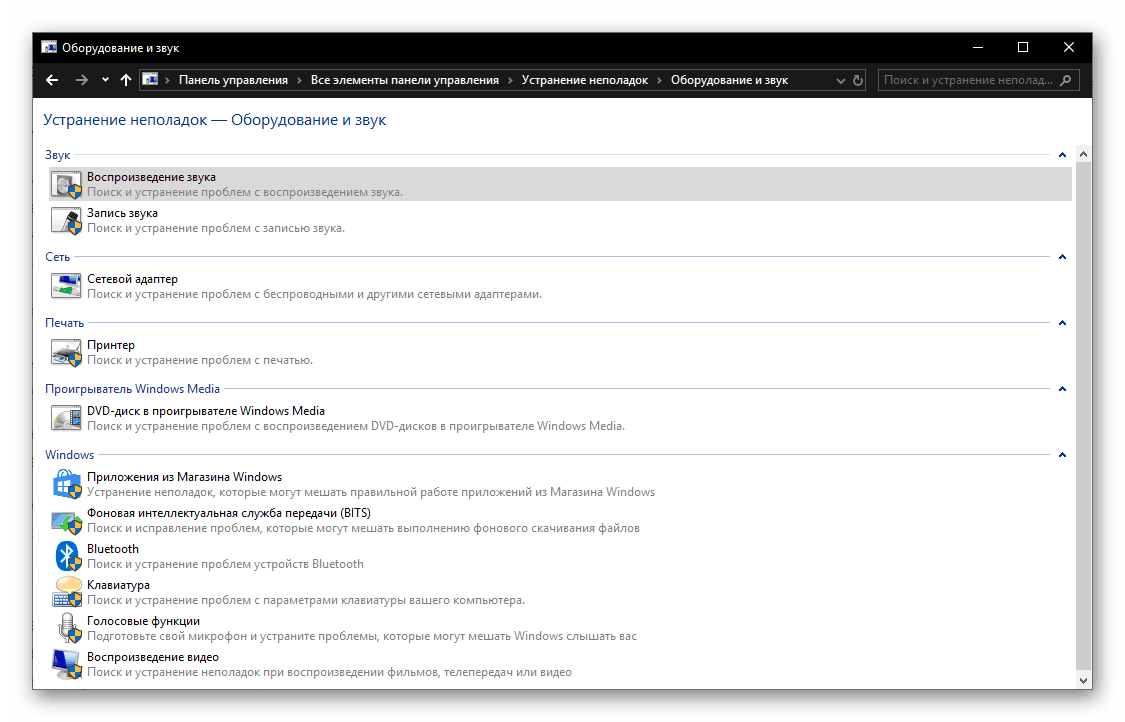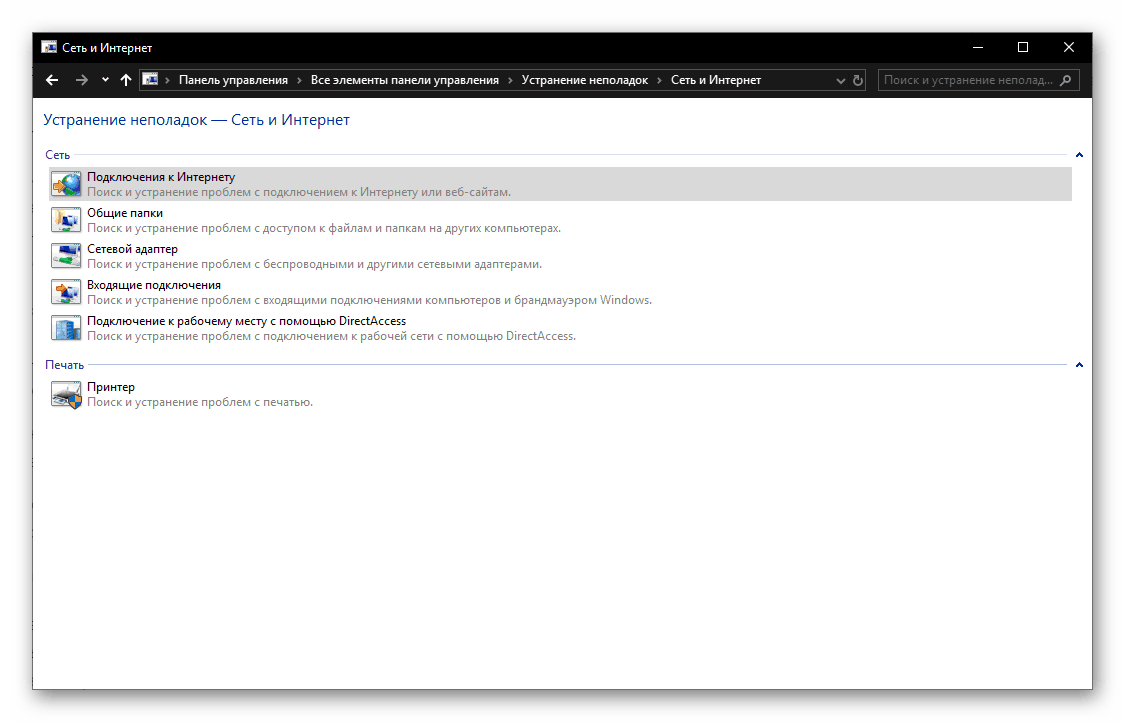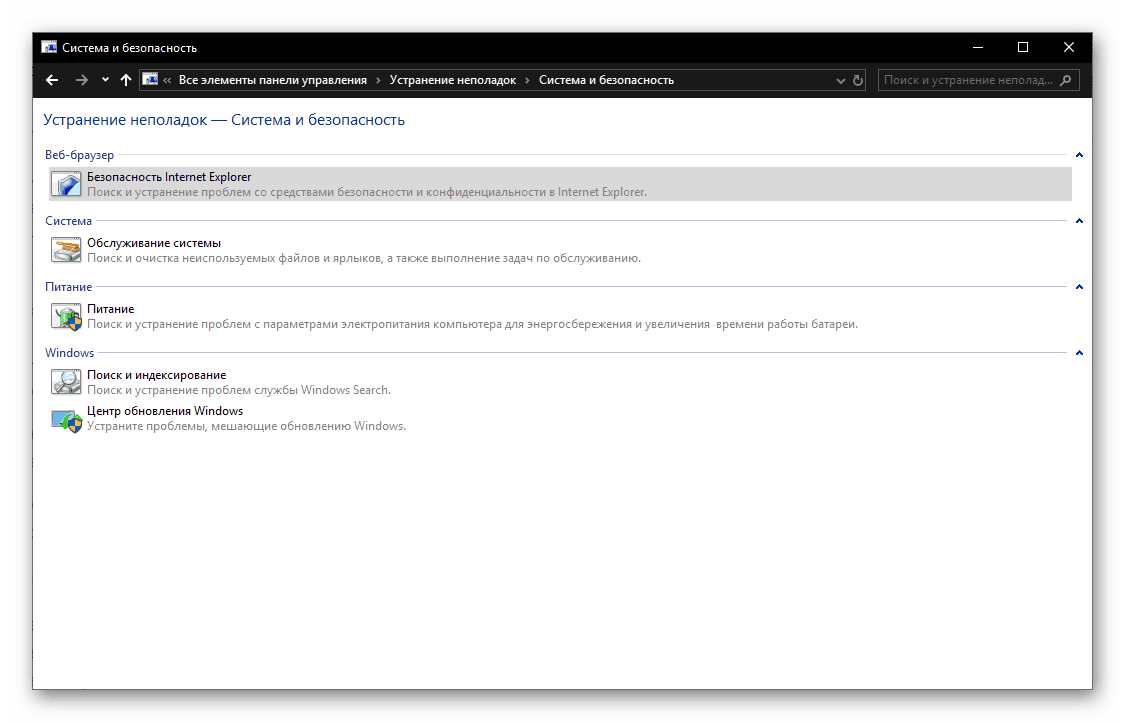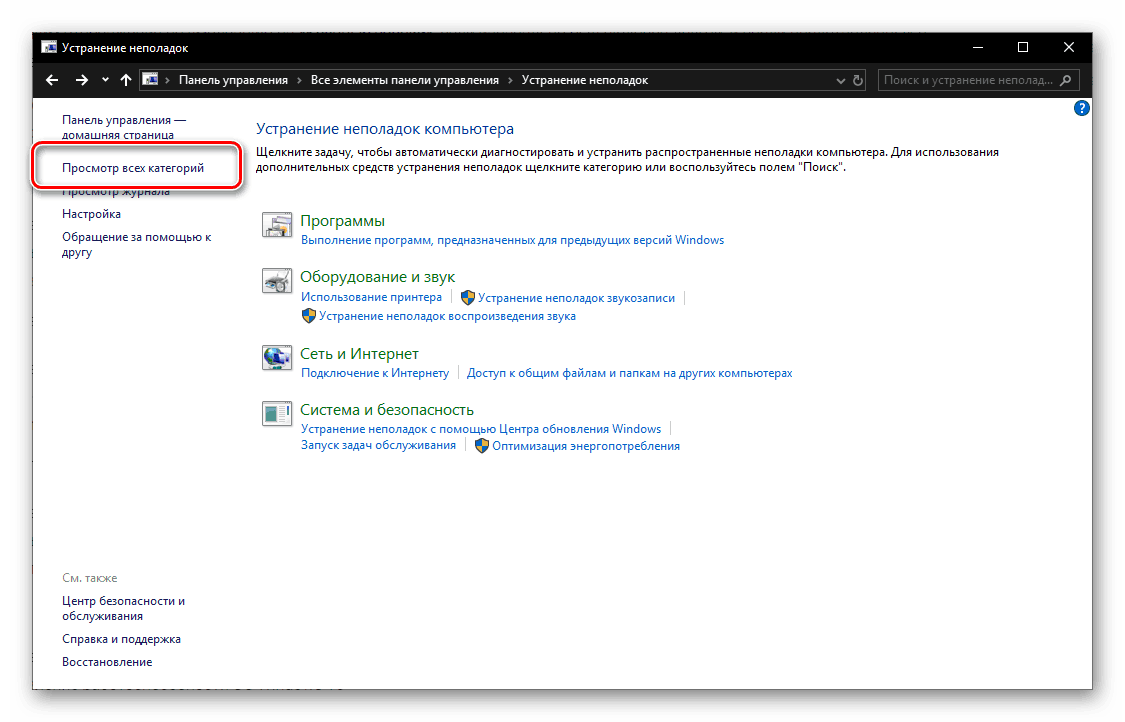أداة حل المشكلات القياسية في نظام التشغيل Windows 10
على الرغم من حقيقة أن الإصدار العاشر من Windows يتلقى التحديثات بشكل منتظم ، إلا أن الأخطاء والإخفاقات لا تزال تحدث في عمله. يمكن إزالتها في كثير من الأحيان بإحدى طريقتين - باستخدام أدوات برامج خارجية أو أدوات قياسية. سنحكي عن واحد من أهم الممثلين لهذا الأخير اليوم.
مستكشف أخطاء Windows 10
توفر الأداة التي تم اعتبارها من قبلنا في إطار هذه المقالة القدرة على استكشاف أخطاء أنواع مختلفة من المشاكل في تشغيل المكونات التالية من نظام التشغيل:
- استنساخ الصوت
- الشبكة والإنترنت ؛
- المعدات المحيطية
- الأمن؛
- التحديث.
هذه ليست سوى الفئات الرئيسية ، المشاكل التي يمكن العثور عليها وحلها بواسطة الأدوات الأساسية. ويندوز 10 . سنشرح أيضًا كيفية استدعاء أداة تحرّي الخلل وإصلاحه القياسية والأدوات المساعدة المضمّنة في تكوينها.
الخيار 1: "المعلمات"
مع كل تحديث لـ "العشرات" ، يقوم مطورو Microsoft بتحريك المزيد والمزيد من أدوات التحكم والأدوات القياسية من "لوحة التحكم" إلى "المعلمات" الخاصة بنظام التشغيل. يمكن أيضًا العثور على أداة تحرّي الخلل وإصلاحه التي نهتم بها في هذا القسم.
- تشغيل "المعلمات" عن طريق الضغط على مفاتيح "WIN + I" على لوحة المفاتيح أو من خلال اختصارها في قائمة "ابدأ" .
- في النافذة التي تفتح ، انتقل إلى قسم "التحديث والأمان" .
- في الشريط الجانبي ، افتح علامة التبويب "استكشاف الأخطاء وإصلاحها" .
![قسم استكشاف الأخطاء وإصلاحها لإعدادات نظام التشغيل Windows 10]()
كما يتبين من لقطات الشاشة أعلاه والأدنى ، هذا القسم الفرعي ليس أداة منفصلة ، بل مجموعة كاملة منها. في الواقع ، يقال الشيء نفسه في وصفه.![قائمة المرافق في مستكشف أخطاء Windows 10 ومصلحها]()
وفقًا للمكون المحدد لنظام التشغيل أو الأجهزة المتصلة بالكمبيوتر ، لديك مشاكل ، حدد العنصر المقابل من القائمة بالنقر فوقه بزر الماوس الأيسر ثم انقر فوق "تشغيل مستكشف الأخطاء ومصلحها" .![تشغيل مستكشف أخطاء Windows 10 ومصلحها]()
- على سبيل المثال: لديك مشاكل في الميكروفون. في كتلة "البحث والقضاء على المشاكل الأخرى" ، ابحث عن العنصر "وظائف صوتية" وابدأ العملية.
- في انتظار الاختبار القبلي ،
![ابحث عن مشاكل في الميكروفون في Windows 10]()
ثم حدد الجهاز المشكلة من قائمة المشكلة المكتشفة أو الأكثر تحديدًا (اعتمادًا على نوع الخطأ المحتمل والأداة المساعدة المحددة) وتشغيل البحث الثاني.
- قد تتطور أحداث أخرى في أحد السيناريوهين - المشكلة في تشغيل الجهاز (أو مكون نظام التشغيل ، بناءً على ما قمت باختياره) سوف يتم العثور عليه وتثبيته تلقائيًا أو ستحتاج إلى تدخلك.
![قم بتشغيل مستكشف أخطاء الميكروفون ومصلحها في نظام التشغيل Windows 10]()
![مثال على مشاكل في الميكروفون في نظام التشغيل Windows 10]()
![تحقق من جهاز معين في نظام التشغيل Windows 10]()
انظر أيضا: تشغيل الميكروفون في نظام التشغيل Windows 10
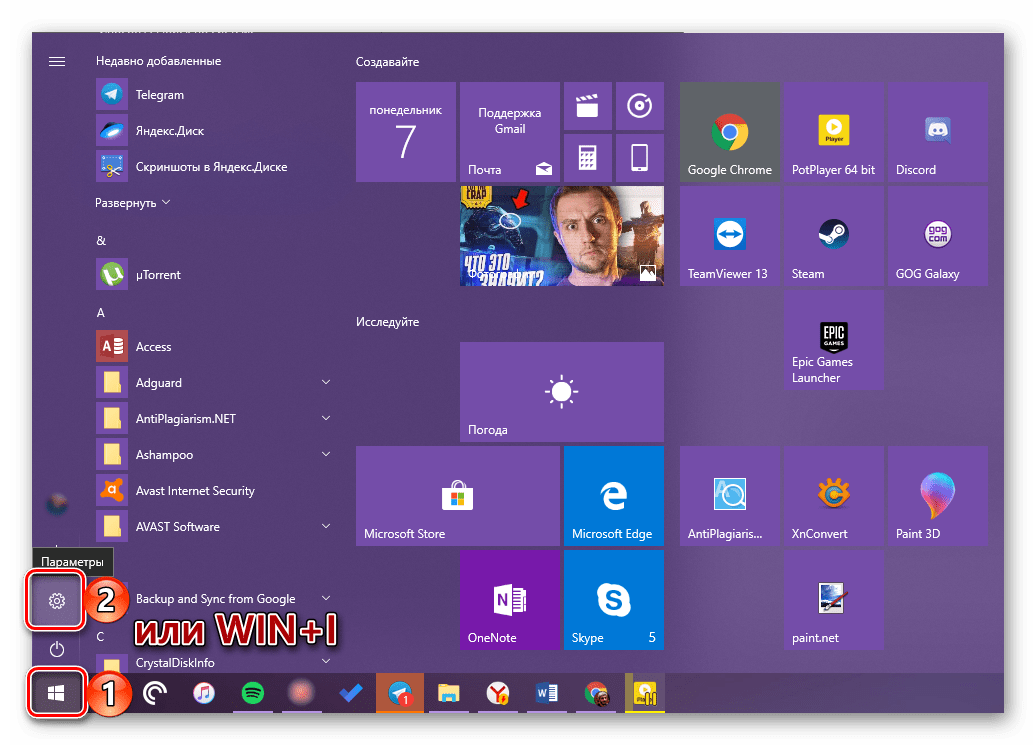
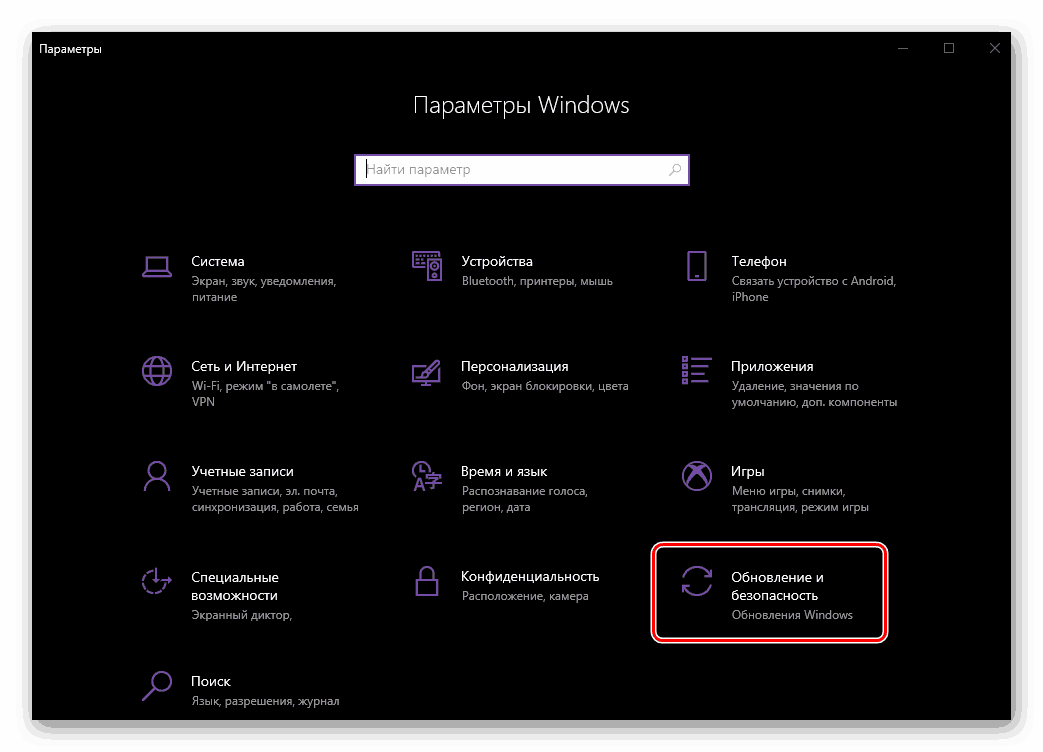
على الرغم من حقيقة أنه في "معلمات" نظام التشغيل ، فإن عناصر مختلفة من "لوحة التحكم" تتحرك تدريجيًا ، ولا يزال العديد منها "حصريًا" للأخيرة. هناك بعض أدوات استكشاف الأخطاء وإصلاحها فيما بينها ، لذلك دعونا نصل إلى إطلاقها على الفور.
الخيار 2: "لوحة التحكم"
هذا القسم موجود في جميع إصدارات أنظمة تشغيل Windows ، ولا يمثل "عشرة" استثناءً. تتطابق العناصر الواردة فيه تمامًا مع اسم "Panel" ، لذلك ليس من المستغرب أن تبدأ أيضًا في استخدام أداة استكشاف الأخطاء وإصلاحها القياسية ، وأن عدد وأسماء الأدوات المساعدة الواردة هنا تختلف بعض الشيء عن تلك الموجودة في "Parameters" ، وهذا أمر غريب جدًا.
انظر أيضا: كيفية تشغيل "لوحة التحكم" في نظام التشغيل Windows 10
- بأي طريقة ملائمة ، قم بتشغيل "لوحة التحكم" ، على سبيل المثال ، عن طريق استدعاء نافذة "تشغيل" مع مفاتيح "WIN + R" وتحديد أمر
controlفي حقلها. لتنفيذها ، انقر فوق "موافق" أو "ENTER" . - قم بتغيير وضع العرض الافتراضي إلى "رموز كبيرة" إذا كان قد تم تضمينه في الأصل ، ومن بين النقاط الموجودة في هذا القسم ، ابحث عن "استكشاف الأخطاء وإصلاحها" .
- كما ترون ، هناك أربع فئات رئيسية هنا. على لقطات الشاشة أدناه ، يمكنك رؤية الأدوات الموجودة داخل كل منها.
![مستكشف أخطاء Windows 10 القياسية]()
- البرنامج؛
- المعدات والصوت.
- الشبكة والإنترنت ؛
- النظام والأمن.
![استكشاف مشاكل البرامج وإصلاحها في Windows 10]()
انظر أيضا:
ما يجب فعله إذا لم تكن التطبيقات قيد التشغيل في Windows 10
استعادة متجر Microsoft في نظام التشغيل Windows 10![استكشاف أخطاء المعدات والصوت في نظام التشغيل Windows 10]()
انظر أيضا:
توصيل وتكوين سماعات الرأس في نظام التشغيل Windows 10
قم باستكشاف مشكلات الصوت وإصلاحها في نظام التشغيل Windows 10
ماذا تفعل إذا كان النظام لا يرى الطابعة![استكشاف أخطاء الشبكة والإنترنت في نظام التشغيل Windows 10]()
انظر أيضا:
ماذا تفعل إذا لم يعمل الإنترنت في نظام التشغيل Windows 10
حل المشكلات المتعلقة بتوصيل Windows 10 بشبكة Wi-Fi![استكشاف الأخطاء وإصلاحها النظام والأمان في نظام التشغيل Windows 10]()
انظر أيضا:
استعادة نظام التشغيل ويندوز 10
استكشاف الأخطاء وإصلاحها مع تحديث Windows 10![عرض جميع فئات أدوات استكشاف الأخطاء وإصلاحها في Windows 10]()
بالإضافة إلى ذلك ، يمكنك الانتقال إلى مراجعة جميع الفئات المتاحة في وقت واحد عن طريق تحديد نفس العنصر في الشريط الجانبي من قسم "استكشاف الأخطاء وإصلاحها" .
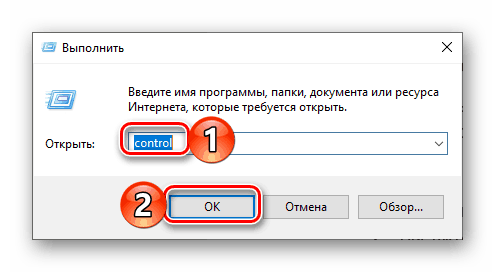
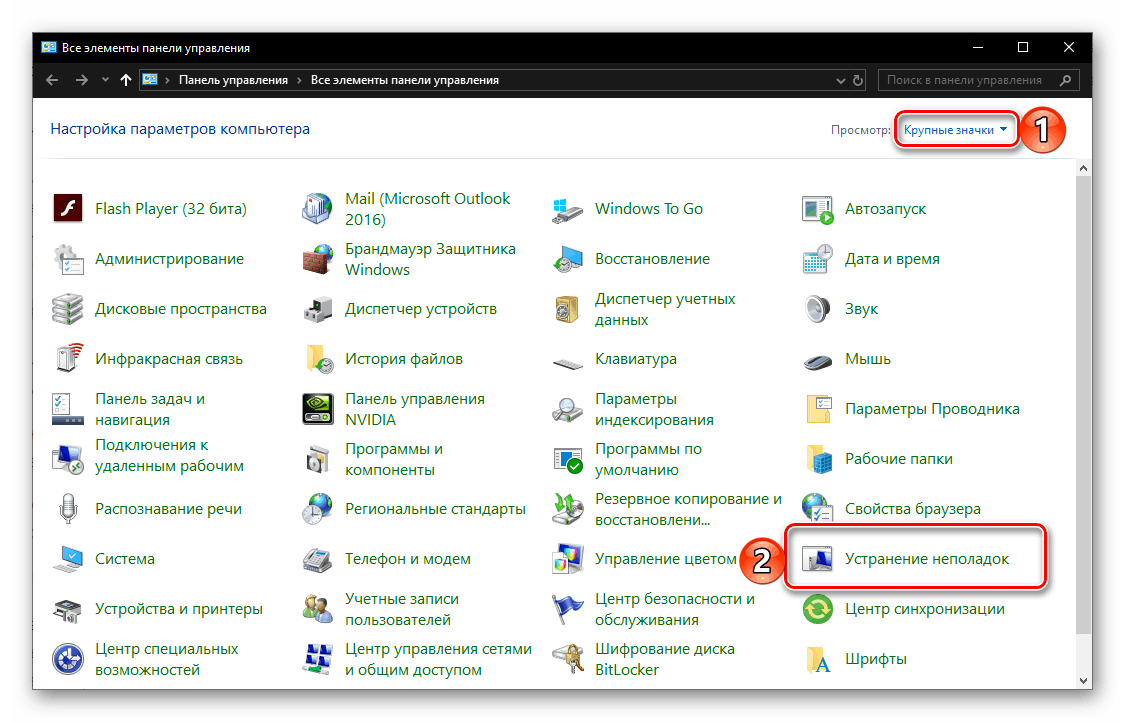
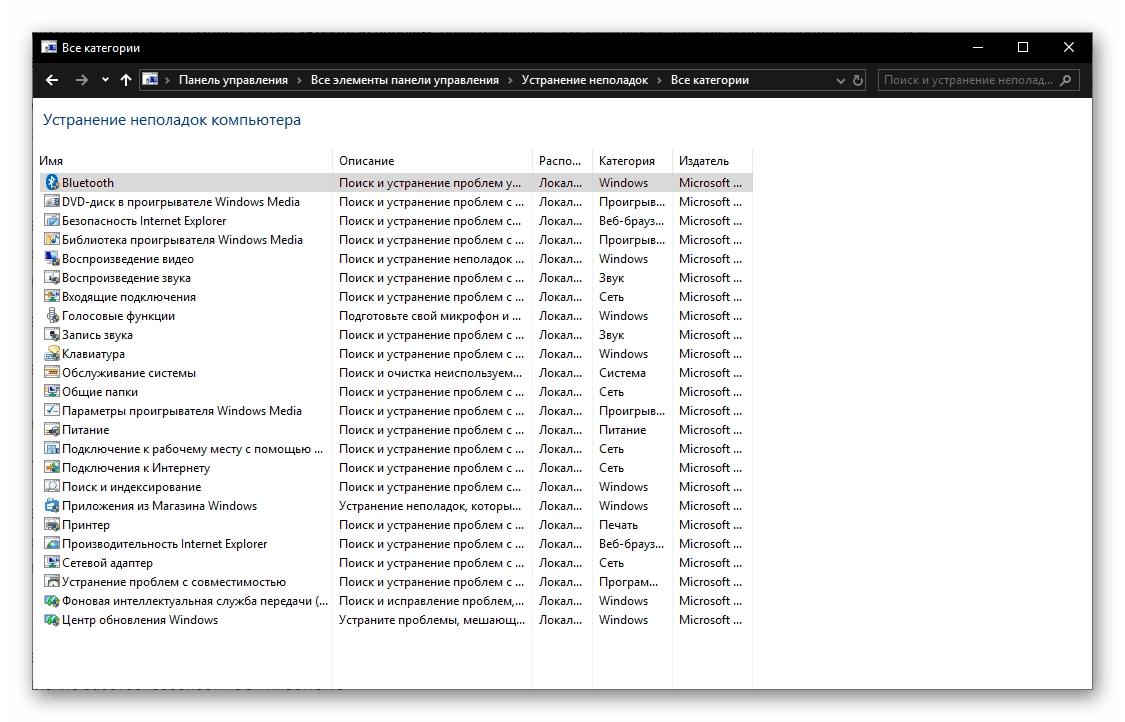
كما ذكرنا أعلاه ، فإن "تشكيلة" الأدوات المساعدة لتحرّي الخلل وإصلاحه في نظام التشغيل المعروض في "لوحة التحكم" تختلف قليلاً عن نظيرتها في "المعلمات" ، وبالتالي يجب عليك النظر في كل منها في بعض الحالات. بالإضافة إلى ذلك ، الروابط أعلاه لموادنا المفصلة حول إيجاد الأسباب والقضاء على المشاكل الأكثر شيوعًا التي يمكن مواجهتها في عملية استخدام الكمبيوتر الشخصي أو المحمول.
استنتاج
في هذه المقالة الصغيرة ، تحدثنا عن طريقتين مختلفتين لبدء تشغيل أداة استكشاف الأخطاء وإصلاحها القياسية في نظام التشغيل Windows 10 ، وقدمنا أيضًا إلى قائمة الأدوات المساعدة التي تشكلها. ويحدونا أمل صادق في أن لا تحتاج في كثير من الأحيان للإشارة إلى هذا الجزء من نظام التشغيل وستكون لكل "زيارة" هذه نتيجة إيجابية. سننتهي في هذا.